Κατεβάστε και εγκαταστήστε το ενημερωμένο πρόγραμμα οδήγησης για τον οικογενειακό ελεγκτή Realtek Gaming GBE για να αποφύγετε προβλήματα συνδεσιμότητας LAN στα Windows 10. Διαβάστε για να μάθετε τους ευκολότερους τρόπους για να το κάνετε.
Ο οικογενειακός ελεγκτής Realtek Gaming GBE είναι απαραίτητος για τη δημιουργία σύνδεσης LAN ή τη σύνδεση σε ενσύρματο δίκτυο.
Χωρίς το πρόγραμμα οδήγησης οικογενειακού ελεγκτή Realtek Gaming GBE, μπορεί να αντιμετωπίσετε ενοχλητικό καλώδιο ethernet και προβλήματα σύνδεσης στο διαδίκτυο στον υπολογιστή σου.
Επομένως, αυτό το άρθρο εξετάζει τον τρόπο λήψης του οικογενειακού ελεγκτή Realtek Gaming GBE για Windows 10, την εγκατάσταση και την ενημέρωση του. Χωρίς να χάνουμε χρόνο άσκοπα χτυπώντας γύρω από τον θάμνο, ας προχωρήσουμε στο ίδιο.
Πώς να κατεβάσετε, να εγκαταστήσετε και να ενημερώσετε το πρόγραμμα οδήγησης Realtek Gaming GBE Family Controller για Windows 10
Μπορείτε να ακολουθήσετε τις παρακάτω μεθόδους για να κάνετε λήψη, εγκατάσταση και ενημέρωση του προγράμματος οδήγησης ελεγκτή οικογένειας Realtek Gaming GBE.
Μέθοδος 1: Κατεβάστε το πρόγραμμα οδήγησης για τον οικογενειακό ελεγκτή Realtek Gaming GBE από τον επίσημο ιστότοπο
Ο ιστότοπος της Realtek είναι ένας κόμβος όλων των προγραμμάτων οδήγησης που μπορεί να χρειαστείτε ποτέ για τα προϊόντα της εταιρείας. Μπορείτε να κατευθυνθείτε στον επίσημο ιστότοπο για να βρείτε, να κατεβάσετε και να εγκαταστήσετε τον ενημερωμένο οικογενειακό ελεγκτή Realtek Gaming GBE. Παρακάτω σας γνωρίζουμε τα βήματα για να το κάνετε.
- Πλοηγηθείτε στο Ο ιστότοπος της Realtek.
- Κάντε κλικ στο μενού χάμπουργκερ για να δείτε όλες τις διαθέσιμες επιλογές.
- Επιλέγω Λήψεις από το μενού στην οθόνη σας.
- Επιλέγω IC Δικτύων Επικοινωνιών από τις επιλογές που υπάρχουν στο μενού λήψεων.
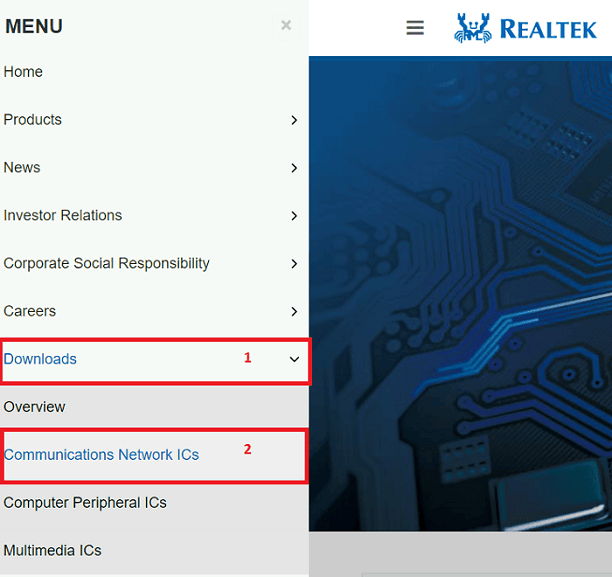
- Κάνε κλικ στο Όνομα PCI GBE: Realtek PCI GBE Ethernet Family Controller Software.
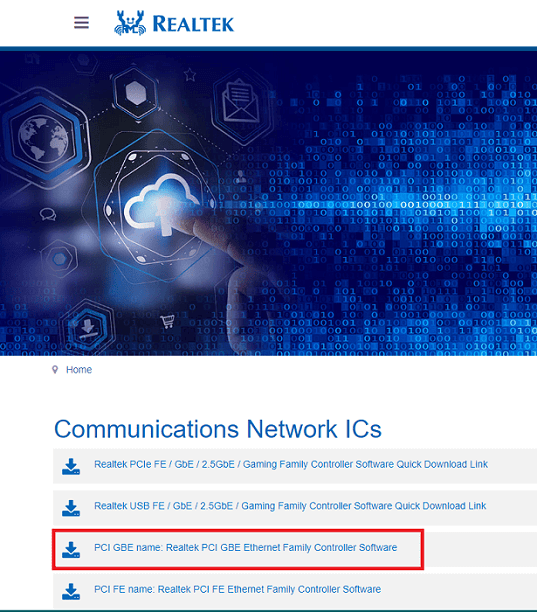
- Κατεβάστε το αρχείο εγκατάστασης του προγράμματος οδήγησης που χρειάζεστε.
- Κάντε διπλό κλικ στο πρόγραμμα εγκατάστασης που κατεβάσατε στο παραπάνω βήμα.
- Ακολουθήστε τις οδηγίες του οδηγού στην οθόνη για να εγκαταστήσετε το πρόγραμμα οδήγησης ελεγκτή οικογένειας Realtek Gaming GBE.
Διαβάστε επίσης: Λήψη και εγκατάσταση προγράμματος οδήγησης ελεγκτή Realtek Ethernet για Windows
Μέθοδος 2: Χρησιμοποιήστε τη Διαχείριση Συσκευών για λήψη του ενημερωμένου ελεγκτή οικογένειας Realtek Gaming GBE για Windows 10
Η Διαχείριση Συσκευών είναι ένας μηχανισμός στον υπολογιστή σας που σας βοηθά να ανακτήσετε τα απαραίτητα προγράμματα οδήγησης, να τα κατεβάσετε και να τα εγκαταστήσετε. Μπορείτε να ακολουθήσετε τις παρακάτω οδηγίες για να το χρησιμοποιήσετε για να λάβετε και να εγκαταστήσετε την ενημέρωση του οικογενειακού ελεγκτή Realtek Gaming GBE.
- Αναζήτηση Διαχειριστή της συσκευής στον υπολογιστή σας και ανοίξτε τον.

- Αφού ανοίξει η Διαχείριση Συσκευών, επιλέξτε την κατηγορία του Προσαρμογείς δικτύου για να τα κάνει ορατά.
- Κάντε δεξί κλικ στον οικογενειακό ελεγκτή Realtek Gaming GBE και Ενημέρωση προγράμματος οδήγησης.

- Αυτόματη αναζήτηση για ενημερωμένο λογισμικό προγραμμάτων οδήγησης.

- Περιμένετε μέχρι τα Windows να βρουν και να κατεβάσουν το πρόγραμμα οδήγησης που χρειάζεστε.
- Αφού εκτελέσετε τα παραπάνω βήματα, κάντε επανεκκίνηση του υπολογιστή σας.
Μέθοδος 3: Ενημερώστε το λειτουργικό σύστημα του υπολογιστή σας
Η ενημέρωση του λειτουργικού συστήματος είναι μια άλλη προσέγγιση που μπορείτε να ακολουθήσετε για να διορθώσετε κοινά προβλήματα υπολογιστή και να κάνετε λήψη των απαραίτητων προγραμμάτων οδήγησης. Ωστόσο, οι πιθανότητες λήψης των πιο πρόσφατων ενημερώσεων προγραμμάτων οδήγησης είναι αρκετά χαμηλές. Τα Windows συχνά αποτυγχάνουν να βρουν τα προγράμματα οδήγησης που κυκλοφόρησαν πρόσφατα και να τα εγκαταστήσουν. Ωστόσο, μπορείτε να ακολουθήσετε τις οδηγίες που δίνονται παρακάτω για να δοκιμάσετε να κάνετε λήψη του προγράμματος οδήγησης οικογενειακού ελεγκτή Realtek Gaming GBE με αυτόν τον τρόπο.
- Κάντε δεξί κλικ στο Windows εικονίδιο και επιλογή Ρυθμίσεις από το μενού που είναι διαθέσιμο.

- Επιλέξτε τη ρύθμιση με το όνομα Ενημέρωση & Ασφάλεια από τις επιλογές που υπάρχουν στην οθόνη σας.

- Κάντε κλικ στο κουμπί με την ένδειξη ως Ελεγχος για ενημερώσεις.

- Αφού τα Windows βρουν μια ενημέρωση, λήψη και εγκατάσταση στη συσκευή σας.
- Αφού κατεβάσετε την ενημέρωση και την εγκαταστήσετε, επανεκκινήστε τον υπολογιστή σας.
Διαβάστε επίσης: Πώς να διορθώσετε ζητήματα προγράμματος οδήγησης Realtek RTL8723BE σε υπολογιστή με Windows
Μέθοδος 4: Χρησιμοποιήστε τον Κατάλογο του Microsoft Update για λήψη του προγράμματος οδήγησης οικογενειακού ελεγκτή Realtek Gaming GBE
Η Microsoft προσφέρει έναν Κατάλογο ενημερώσεων για λήψη και εγκατάσταση ενημερώσεων προγραμμάτων οδήγησης για σχεδόν κάθε περιφερειακή συσκευή. Ακολουθεί ο τρόπος εύρεσης της ενημέρωσης του οικογενειακού ελεγκτή Realtek Gaming GBE, λήψης και εγκατάστασης από εκεί.
- Ταξιδεύω στο Κατάλογος Microsoft Update.
- Χρησιμοποιήστε το πλαίσιο αναζήτησης για να αποκτήσετε τον οικογενειακό ελεγκτή Realtek Gaming GBE.
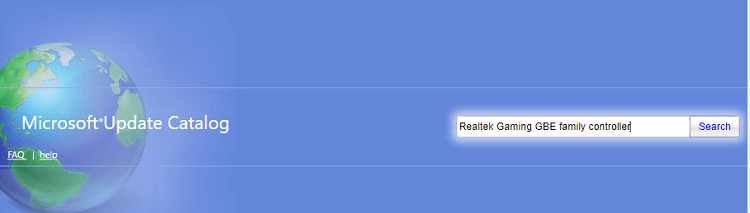
- Επιλέξτε την επιλογή για να Κατεβάστε το πιο πρόσφατο πρόγραμμα οδήγησης για τον οικογενειακό ελεγκτή Realtek Gaming GBE.
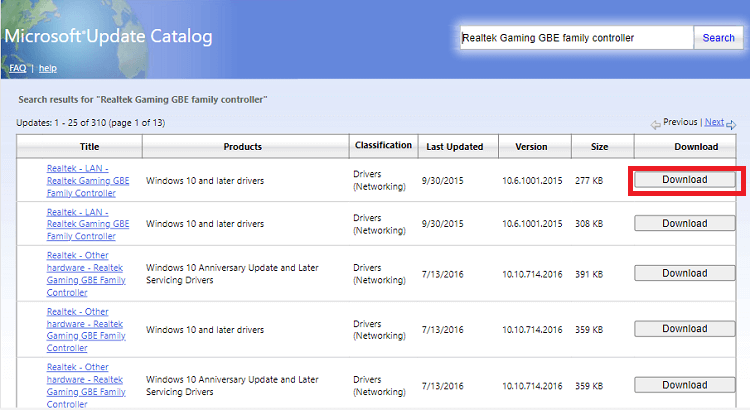
- Κάντε κλικ στον σύνδεσμο που εμφανίζεται στην οθόνη σας για να πραγματοποιήσετε λήψη του αρχείου εγκατάστασης του προγράμματος οδήγησης οικογενειακού ελεγκτή Realtek Gaming GBE.
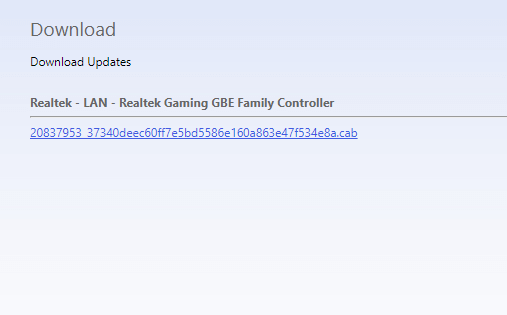
- Κάντε διπλό κλικ στο ληφθέν αρχείο για να εκτελέσετε το πρόγραμμα εγκατάστασης του προγράμματος οδήγησης.
- Ακολουθήστε τις οδηγίες που εμφανίζονται στην οθόνη για να πραγματοποιήσετε λήψη της ενημέρωσης του οικογενειακού ελεγκτή Realtek Gaming GBE.
Μέθοδος 5: Αυτόματη λήψη και εγκατάσταση του προγράμματος οδήγησης ελεγκτή οικογένειας Realtek Gaming GBE (Συνιστάται)
Εάν πιστεύετε ότι οι προαναφερθείσες μέθοδοι λήψης και εγκατάστασης της ενημέρωσης ελεγκτή οικογένειας Realtek Gaming GBE είναι δυσκίνητες, δεν είστε οι μόνοι. Πολλοί άνθρωποι (μαζί και εμείς) νιώθουν το ίδιο. Ως εκ τούτου, συνιστούμε τη λήψη και εγκατάσταση ενημερώσεων προγραμμάτων οδήγησης αυτόματα με ένα πρόγραμμα όπως Ενημέρωση προγράμματος οδήγησης bit.
Το Bit Driver Updater κατεβάζει ενημερώσεις προγραμμάτων οδήγησης και τις εγκαθιστά αυτόματα με ένα μόνο κλικ. Επιπλέον, συνοδεύεται από μια πληθώρα εξαιρετικά χρήσιμων λειτουργιών, όπως επιτάχυνση ταχύτητας λήψης προγραμμάτων οδήγησης, προγραμματισμένες σαρώσεις υπολογιστή, δημιουργία αντιγράφων ασφαλείας και επαναφορά προγραμμάτων οδήγησης και πολλά άλλα.
Μπορείτε να κάνετε κλικ στον σύνδεσμο που κοινοποιείται παρακάτω για να κατεβάσετε το Bit Driver Updater και να το εγκαταστήσετε για να απολαύσετε όλες τις συναρπαστικές του δυνατότητες.
Αφού κατεβάσετε το λογισμικό και το εγκαταστήσετε, αφήστε το να παρουσιάσει μια λίστα με παλιά προγράμματα οδήγησης (χρειάζονται μόνο μερικά δευτερόλεπτα για να γίνει). Μόλις αποκτήσετε τη λίστα με τα ξεπερασμένα προγράμματα οδήγησης, μπορείτε Ενημέρωση όλων στην πιο πρόσφατη έκδοση αυτόματα σε μία μόνο λήψη.

Εάν θεωρείτε πιο κατάλληλο να κάνετε λήψη μόνο του ενημερωμένου προγράμματος οδήγησης ελεγκτή οικογένειας Realtek Gaming GBE για Windows 10, μπορείτε να χρησιμοποιήσετε την επιλογή Ενημέρωση τώρα για να το κάνετε.
Ωστόσο, είναι προς το συμφέρον του υπολογιστή σας να ενημερώστε όλα τα παλιά προγράμματα οδήγησης.
Παραπάνω, μοιραστήκαμε διάφορες μεθόδους για να κατεβάσετε την ενημέρωση του ελεγκτή οικογένειας Realtek Gaming GBE και να την εγκαταστήσετε. Εάν έχετε οποιαδήποτε σύγχυση ή ερωτήσεις, μπορείτε να μεταβείτε στην επόμενη ενότητα για να βρείτε όλες τις απαραίτητες απαντήσεις.
Διαβάστε επίσης: Πώς να διορθώσετε τη θύρα Ethernet που δεν λειτουργεί στα Windows 10
Συχνές Ερωτήσεις
Παρακάτω απαντάμε σε όλες τις συνήθεις ερωτήσεις σχετικά με τη λήψη και την εγκατάσταση της ενημέρωσης προγράμματος οδήγησης οικογενειακού ελεγκτή Realtek Gaming GBE για Windows 10.
Q1. Τι είναι το οικογενειακό χειριστήριο Realtek Gaming GBE;
Με απλά λόγια, ο οικογενειακός ελεγκτής Realtek Gaming GBE είναι ένα κομμάτι λογισμικού που χρειάζεται ο υπολογιστής σας για να συνδεθεί σε ενσύρματο ή δίκτυο LAN. Είναι ένα πρόγραμμα οδήγησης που απαιτείται για τον προσαρμογέα υλικού LAN.
Ε2. Πώς μπορώ να σταματήσω τον οικογενειακό ελεγκτή Realtek Gaming GBE να ξυπνήσει τον υπολογιστή μου;
Μπορείτε να ακολουθήσετε τις παρακάτω οδηγίες για να αποτρέψετε την ενεργοποίηση του οικογενειακού ελεγκτή Realtek Gaming GBE του υπολογιστή σας.
- Κατευθυνθείτε προς το Διαχειριστή της συσκευής.
- Ανοίξτε οποιαδήποτε λίστα συσκευή ποντικιού.
- Απενεργοποιήστε την επιλογή για Επιτρέψτε σε αυτήν τη συσκευή να αφυπνίσει τον υπολογιστή.
Ε3. Πώς μπορώ να κατεβάσω το πρόγραμμα οδήγησης οικογενειακού ελεγκτή Realtek Gaming GBE για Windows 10;
Σε αυτό το άρθρο, αναφέραμε πολλούς τρόπους λήψης του απαραίτητου προγράμματος οδήγησης για το οικογενειακό χειριστήριο Realtek Gaming GBE. Μπορείτε να χρησιμοποιήσετε οποιοδήποτε από αυτά για να ολοκληρώσετε τις εργασίες ανάλογα με την άνεσή σας. Ωστόσο, συνιστούμε να χρησιμοποιήσετε το Bit Driver Updater για να απλοποιήσετε τα πράγματα για εσάς.
Κατέβηκε το Realtek Gaming GBE Family Controller για Windows 10
Μέσω αυτού του άρθρου, μιλήσαμε για τον τρόπο λήψης της ενημέρωσης προγράμματος οδήγησης οικογενειακού ελεγκτή Realtek Gaming GBE. Μπορείτε να εκτελέσετε αυτήν την εργασία χρησιμοποιώντας οποιαδήποτε από τις μεθόδους που κοινοποιήθηκαν παραπάνω.
Ωστόσο, εάν θέλετε να πραγματοποιήσετε λήψη και εγκατάσταση ενημερώσεων προγραμμάτων οδήγησης στον ελάχιστο δυνατό χρόνο, συνιστούμε να χρησιμοποιήσετε το Bit Driver Updater.
Εάν έχετε οποιεσδήποτε αμφιβολίες ή προτάσεις σχετικά με αυτό το άρθρο, μην διστάσετε να μας αφήσετε ένα σχόλιο.